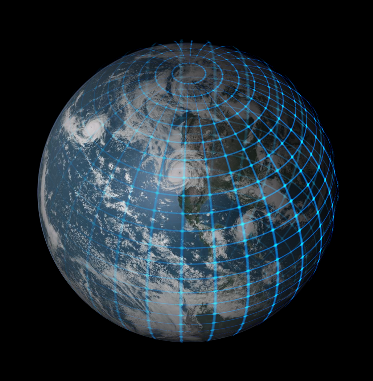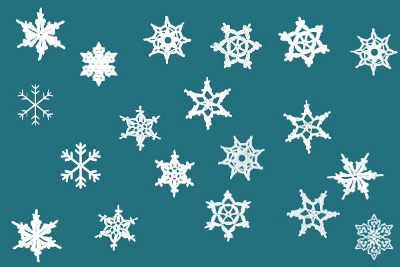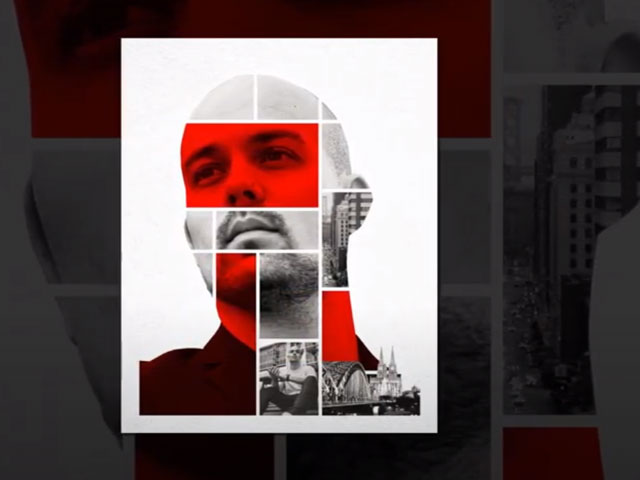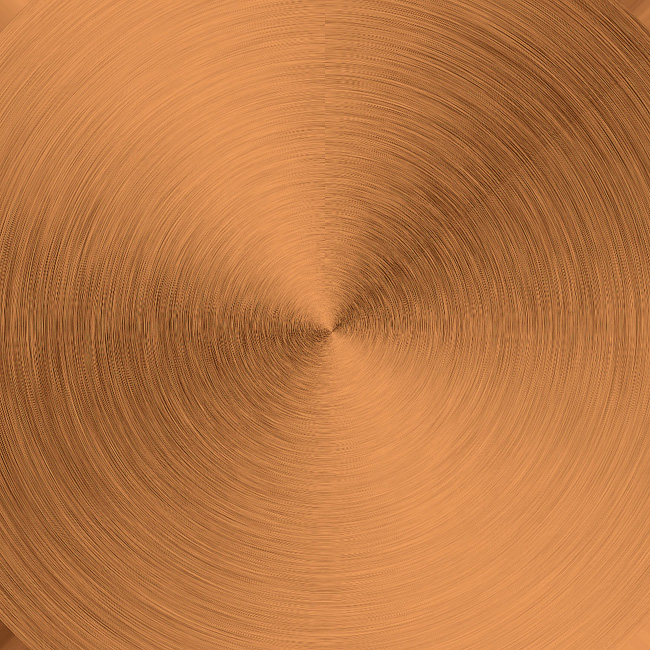Ефект халфтону в CorelDRAW
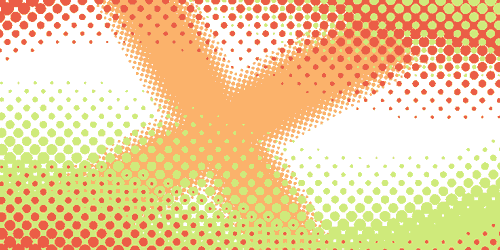
Ефекти

Ефект халфтона зазвичай робиться в растрових редакторах (Adobe Photoshop, Corel Photo-Paint і т.д.). У векторі зробити подібне можна шляхом трасування растрового зображення, але результат залишає бажати кращого: нерівності, незграбність і зайві вузли різко обмежують сферу застосування цього ефекту (наприклад плотерна порізка). Але все ж є спосіб створити нескладний і красивий векторний халфтон, про реалізацію цього способу в редакторі CorelDraw і піде мова.
Думаю неварто вдаватися в теорію побудови, все стане зрозуміло після прикладу.
Для початку намалюємо рівну лінію і повернемо її на 45 градусів (Freehad / Besier / Pen Tool з затиснутим Ctrl, і з тим же Ctrl повернути, або вбити 45 в віконце Angle of Rotation в Property Bar), розмір лінії встановити кратний, припустимо п'яти (НЕ обов'язково п'яти, це не критично, але зручніше вибирати «рівні» числа, трохи пізніше зрозумієте чому), в прикладі це 70 мм.

Тепер інструментом Ellipse Tool (F7) малюємо два кола, розміри в моєму прикладі 10 і 1 мм, але можуть само собою варіюватися в залежності від бажаного результату. Вибравши Interactive Blend Tool зробимо між ними перехід і пустимо по лінії, встановивши галочку Blend along full path у властивостях переходу. Тепер трохи матчастини: число кроків вираховується так: розмір контрольної лінії ділимо на 5 і віднімаємо 1, для нашої лінії (70 мм) це 13 кроку разом 15 об'єктів, для лінії 50 мм - це 9 кроків і 11 об'єктів. Вся справа в тому що для досягнення потрібного ефекту важливо домогтися однакової відстані між центрами сусідніх кіл по вертикалі, горизонталі та діагоналі, і найзручніше це зробити розташувавши на свідомо прийнятому відстані потрібну кількість об'єктів, звучить дико
 розумію, але трохи пізніше все стане ясно .
розумію, але трохи пізніше все стане ясно . 
Отже після розбивки (Edit> Break Apart або Ctrl + K) бленда на об'єкти (які можна згрупувати або злити, кому як зручніше) один елемент майбутнього халфтона готовий. До речі раджу скопіювати нерозбитий бленд куди небудь в сторону, стане в нагоді. Можна приступати до дублювання: встановимо значення Duplicate Distance по горизонталі (X) - 10, по вертикалі (Y) - 0, і натиснемо кілька разів Ctrl + D, якщо все зроблено правильно отримаємо акуратний горизонтальний халфтон, встановивши зміщення по X - 0, а по Y - 10, отримаємо вертикальний, а значення 5 по обох координатах дають діагональне зміщення, позитивні (5, 5) вгору, негативні (-5, -5) відповідно вниз.

Щоб не зношувати клавішу «D» в CorelDraw передбачений докер Step and Repeat (відкривається поєднанням Ctrl + Shift + D), в ньому встановлюємо теже значення координат зміщення і потрібну кількість дублікатів, натискаємо кнопку «Apply» і економимо кілька секунд дорогоцінного робочого часу і деякий ресурс життя клавіатури.

Ну ось, зробити лінійний халфтон в векторі виявляється простіше простого.
Автор: інтернет Переклад: svit4u
Ctrl
Enter
Помітили помЫлку
Виділіть текст та натисніть Ctrl+EnterКоментарі (0)
Топ із цієї категоріі
 Перефарбовуємо літо в осінь в Photoshop
Перефарбовуємо літо в осінь в Photoshop Друзі, цього разу я збираюся показати вам простий трюк, як зробити зелене листя червоним, як восени, в Photoshop.